Chrome浏览器自动更新关闭操作详尽步骤解析
时间:2025-08-02
来源:Google Chrome官网

1. 禁用任务计划程序中的相关任务
- 右键点击“计算机”选择“管理”,进入“任务计划程序库”。在系统工具下找到与Google自动更新相关的任务计划(如GoogleUpdateTaskMachineCore和GoogleUpdateTaskMachineUA),逐个右键选择“禁用”。若存在多个类似名称的任务,需自行判断是否与Chrome更新有关并全部禁用。
2. 停止并禁用Google更新服务
- 按下Win+R输入services.msc打开服务管理器。在列表中找到“Google Update Service (gupdate)”和“Google Update Service (gupdatem)”两项服务,分别双击打开属性窗口。将它们的启动类型设置为“禁用”,并点击“停止”按钮确保当前实例不再运行。完成设置后保存更改。
3. 重命名或限制Update文件夹权限
- 删除C:\Program Files (x86)\Google\Update目录中的所有内容。右键点击该文件夹进入属性面板,切换到“安全”选项卡,编辑System账户的完全控制权为“拒绝”。由于System拥有最高权限,此操作可阻止Chrome生成新的更新程序文件,从而阻断自动升级流程。
4. 通过组策略编辑器强制禁止更新(适用于企业版系统)
- 按Win+R输入gpedit.msc打开组策略编辑器。导航至“计算机配置→管理模板→Windows组件→Google Chrome”,启用“No auto-updates for Google Chrome”选项。该方法适用于专业版或企业版Windows系统,能够实现更持久的禁用效果。
5. 修改注册表实现永久关闭
- 按Win+R输入regedit打开注册表编辑器。定位到HKEY_LOCAL_MACHINE\SOFTWARE\Policies\Google\Update路径,若不存在则手动创建相应键值。新建DWORD类型的键名为NoAutoUpdate,将其数值设为1。保存后重启计算机使设置生效。
6. 添加命令行参数抑制后台网络活动
- 右键点击Chrome快捷方式选择“属性”,在目标字段末尾添加--disable-background-networking参数。应用更改后重新固定到任务栏(若之前已固定),此举可防止浏览器在后台静默下载更新包。
7. 清理残留的GoogleUpdate.exe文件
- 在默认安装路径下找到GoogleUpdate.exe文件并修改其名称。即使Chrome尝试调用该程序进行更新,因文件名变更也会导致执行失败。此方法简单直接,但需注意区分系统版本差异导致的路径变化。
8. 通过系统配置工具屏蔽启动项
- 按Win+R输入msconfig打开系统配置实用程序,切换至“服务”选项卡。取消勾选“GoogleUpdater InternalService”和“GoogleUpdater Service”两项,点击应用后重启电脑以彻底阻止相关进程自启。
9. 处理macOS系统的特定设置
- 对于苹果用户,可通过终端执行sudo rm /Library/LaunchAgents/com.google.keystone.agent.plist和sudo rm /Library/LaunchDaemons/com.google.keystone.daemon.plist命令删除计划任务文件。随后运行sudo chmod 000 /Library/Google/GoogleSoftwareUpdate修改权限,进一步限制更新能力。
10. Linux环境下的版本锁定方案
- Debian系发行版执行sudo apt-mark hold google-chrome-stable命令固定当前版本;Red Hat系则使用sudo yum versionlock add google-chrome-stable实现相同效果。该方法利用包管理器机制阻止自动升级。
按照上述步骤操作,用户能够系统化地排查和解决Chrome浏览器自动更新的问题。遇到复杂情况时,可组合多种方式交叉测试以达到最佳效果。
谷歌浏览器扩展插件安装与管理全流程指导
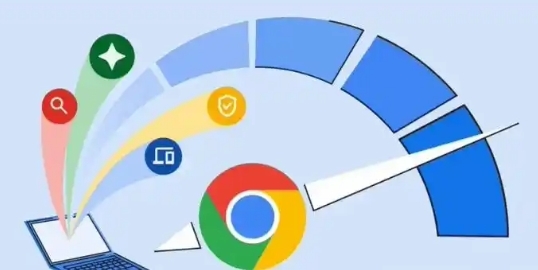
全面指导谷歌浏览器扩展插件的安装与管理流程,帮助用户快速掌握插件使用技巧,提高浏览器功能性。
谷歌浏览器是否支持网页行为路径的机器学习优化模型
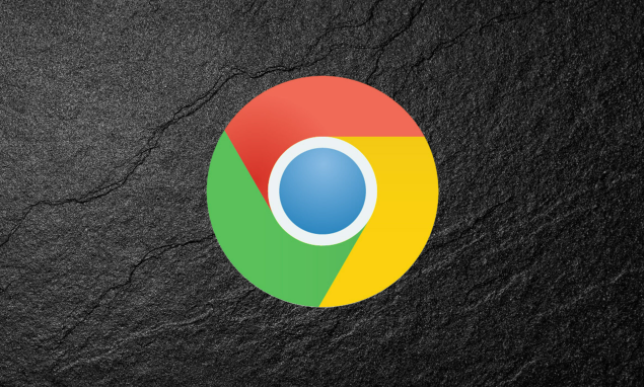
谷歌浏览器支持网页行为路径的机器学习优化模型,使用机器学习技术分析用户行为路径并优化网页结构,提升用户体验。
谷歌浏览器下载安装失败提示下载链接失效如何处理
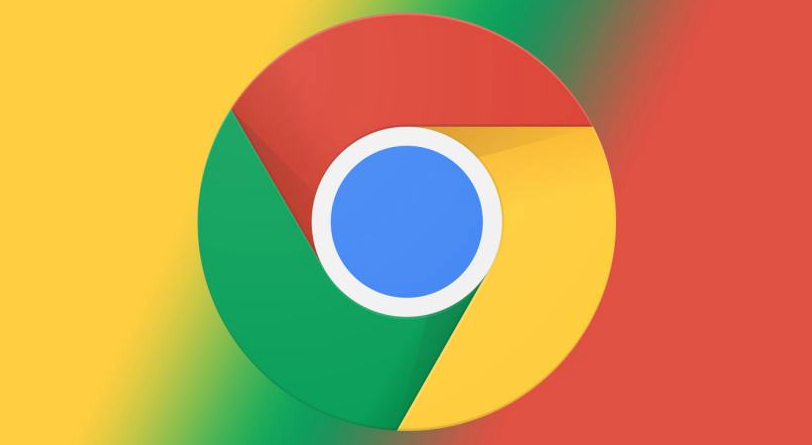
谷歌浏览器下载链接失效时,需更换官方最新下载地址,避免使用过期或非法链接导致安装失败。
Chrome浏览器扩展插件安全安装及管理教程
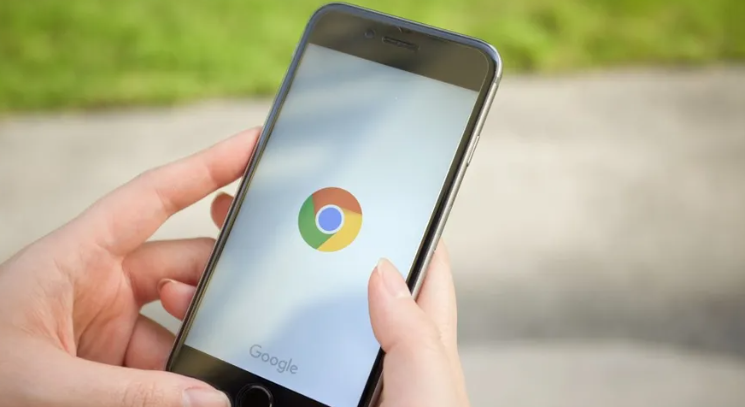
介绍Chrome浏览器扩展插件的安全安装与管理方法,帮助用户防范恶意插件风险,保障浏览器和个人隐私安全。
Chrome浏览器下载路径丢失恢复默认操作流程
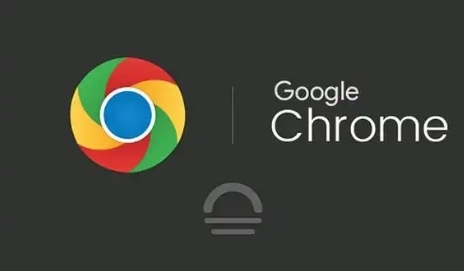
Chrome浏览器下载路径丢失问题,可依照恢复默认的操作流程,快速找回正确路径,保障文件下载正常进行。
google浏览器下载后如何管理扩展插件自动启动

google浏览器允许管理扩展插件自动启动,用户可选择启用或禁用特定插件开机启动,减少资源占用,提高浏览器性能。
